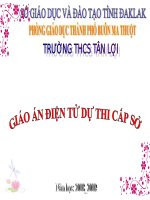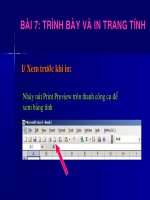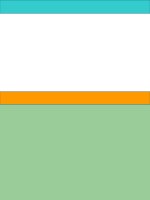Bai 7 Trinh bay va in trang tinh t2
Bạn đang xem bản rút gọn của tài liệu. Xem và tải ngay bản đầy đủ của tài liệu tại đây (798.77 KB, 15 trang )
<span class='text_page_counter'>(1)</span>
<span class='text_page_counter'>(2)</span> KIỂM TRA BÀI CŨ Câu 1: Nêu lợi ích của việc xem trang tính trên màn hình trước khi in bằng lệnh Print Preview? Trả lời: Kiểm tra cách trình bày nội dung trên trang giấy trước khi in, nhờ đó mà ta phát hiện lỗi sai và sửa, tiết kiệm mực in, giấy in và thời gian..
<span class='text_page_counter'>(3)</span> KIỂM TRA BÀI CŨ. Câu 2: Để điều chỉnh ngắt trang ta sử dụng lệnh nào? Trả lời: Để điều chỉnh ngắt trang ta sử dụng lệnh: View Page Break Preview.
<span class='text_page_counter'>(4)</span> Ngày 12 tháng 01 năm 2013. Tiết 42: Bài 7: TRÌNH BÀY VÀ IN TRANG TÍNH (T2). Giáo sinh: Dương Thị Mậu Lớp: Tin K9.
<span class='text_page_counter'>(5)</span> NỘI DUNG BÀI HỌC. Đặt lề và hướng giấy in. In trang tính.
<span class='text_page_counter'>(6)</span> TIẾT 42. BÀI 7. TRÌNH BÀY VÀ IN TRANG TÍNH (T2) 3. Đặt lề và hướng giấy in Lề trên. Lề trái. Lề phải Lề dưới.
<span class='text_page_counter'>(7)</span> TIẾT 42. BÀI 7. TRÌNH BÀY VÀ IN TRANG TÍNH (T2) 3. Đặt lề và hướng giấy in. 3.1. Đặt lề cho trang in Bước 1. Vào bảng chọn File Page Setup….
<span class='text_page_counter'>(8)</span> TIẾT 42. BÀI 7. TRÌNH BÀY VÀ IN TRANG TÍNH (T2) 3. Đặt lề và hướng giấy in 3.1. Đặt lề cho trang in Bước 1. Vào bảng chọn File,chọn Page Setup… Bước 2. Mở trang Margins Bước 3. Thay đổi các số trong các ô: Top: thiết đặt lề trên Lề trái Left: thiết đặt lề trái Right: thiết đặt lề phải. Lề dưới. Bottom: thiết đặt lề dưới Bước 4. Nhấn nút OK. Lề trên. Lề phải.
<span class='text_page_counter'>(9)</span> TIẾT 42. BÀI 7. TRÌNH BÀY VÀ IN TRANG TÍNH (T2). 3. Đặt lề và hướng giấy in 3.2. Đặt hướng giấy in Hướng giấy đứng Bước 1. Vào bảng chọn File Page Setup… Bước 2. Mở trang Page và thực hiện: + Chọn hướng giấy đứng: Portrait + Chọn hướng giấy ngang: Landscape Bước 3. Nhấn nút OK . Vận dụng. Hướng giấy ngang.
<span class='text_page_counter'>(10)</span> TIẾT 42. BÀI 7. TRÌNH BÀY VÀ IN TRANG TÍNH (T2). 4. In trang tính.
<span class='text_page_counter'>(11)</span> TIẾT 42. BÀI 7. TRÌNH BÀY VÀ IN TRANG TÍNH (T2). 4. In trang tính Có 3 cách để in trang tính: + Cách 1:Nháy nút lệnh Print trên thanh công cụ.
<span class='text_page_counter'>(12)</span> TIẾT 42. BÀI 7. TRÌNH BÀY VÀ IN TRANG TÍNH (T2). 4. In trang tính + Cách 2: Chọn File Print…. Cách 3: Nhấn tổ hợp phím CTRL+P. Vận dụng.
<span class='text_page_counter'>(13)</span> BÀI TẬP CỦNG CỐ. Bài tập: Mở bảng tính BANG DIEM LOP EM.xls, thực hiện: a) Thiết lập lề trái (1.25), lề phải (0.75); lề trên (0.75); lề dưới (0.75). b) Đặt hướng giấy ngang và in trang tính. c) Đặt lại hướng giấy đứng và in trang tính.. Vận dụng.
<span class='text_page_counter'>(14)</span> HƯỚNG DẪN VỀ NHÀ. - Học bài và trả lời các câu hỏi trong sách giáo khoa. - Xem trước bài thực hành 7. In danh sách lớp em..
<span class='text_page_counter'>(15)</span> KÍNH CHÚC QUÍ THẦY CÔ VÀ CÁC EM HỌC SINH SỨC KHỎE!.
<span class='text_page_counter'>(16)</span>